win10U盘显示不了文件夹如何解决 windows10插U盘文件夹不显示怎么办
更新时间:2023-12-11 15:48:19作者:xiaoliu
随着Windows 10操作系统的普及,很多用户反馈在插入U盘后无法显示文件夹的问题,这个问题对于我们来说可能会带来一些烦恼,因为我们无法正常访问U盘中的文件和数据。当Win10系统中的U盘无法显示文件夹时,我们应该如何解决呢?在本文中我们将探讨一些可行的解决方法,帮助大家解决这个问题。无论是出于工作还是日常使用的需求,都希望能够轻松地解决文件夹不显示的问题,让我们一同来看看吧。
具体解决方法如下:
1、首先我们进入到windows系统桌面后,点击此电脑打开文件夹;
2、找到U盘驱动器后双击打开;
3、确实我们看不到任何的内容,需要点击工具栏中的查看标签;
4、直接使用鼠标左键单机查看标签;
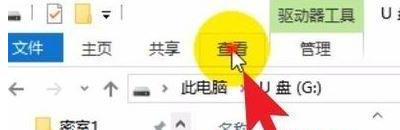
5、在折叠菜单中勾选显示与隐藏文件选项,如图所示:
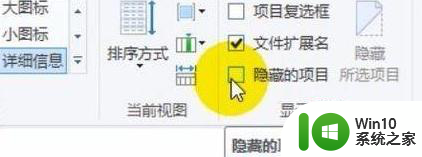
6、这样u盘中的内容就正常的显示出来了。

以上就是解决win10U盘无法显示文件夹的全部内容,需要的用户可以根据小编的步骤进行操作,希望对大家有所帮助。
win10U盘显示不了文件夹如何解决 windows10插U盘文件夹不显示怎么办相关教程
- windows10打开u盘显示文件夹为空如何处理 windows10打开u盘显示文件夹为空怎么办
- winds10电脑插入u盘有些文件不显示解决方法 windows10电脑插入u盘部分文件不显示怎么办
- win10文件夹删不掉显示有文件打开怎么办 win10文件夹删除不了显示有文件被占用
- win10文件夹删除不了显示其他程序中打开解决方法 Win10文件夹删除不了显示其他程序中打开怎么办
- 移动硬盘在win10系统里看不到文件夹的解决方法 移动硬盘文件夹不显示win10怎么办
- win10u盘不显示盘符如何解决 win10u盘插入电脑后无法显示盘符怎么办
- w10 文件夹里的exe文件不显示图标的详细处理方法 Windows10文件夹中exe文件无图标如何解决
- windows10怎样显示隐藏的文件夹 windows10如何查看隐藏文件夹
- win10文件夹复制文件显示没有权限怎么解决 Win10文件夹复制文件提示权限不足怎么办
- win10文件夹大小显示不正确的解决方法 如何在win10文件夹中显示每个文件的大小
- window10选中图片文件夹不提示像素怎么办 Windows10如何显示图片文件夹中的像素信息
- win10插u盘显示不出来如何解决 win10 u盘不显示怎么办
- 蜘蛛侠:暗影之网win10无法运行解决方法 蜘蛛侠暗影之网win10闪退解决方法
- win10玩只狼:影逝二度游戏卡顿什么原因 win10玩只狼:影逝二度游戏卡顿的处理方法 win10只狼影逝二度游戏卡顿解决方法
- 《极品飞车13:变速》win10无法启动解决方法 极品飞车13变速win10闪退解决方法
- win10桌面图标设置没有权限访问如何处理 Win10桌面图标权限访问被拒绝怎么办
win10系统教程推荐
- 1 蜘蛛侠:暗影之网win10无法运行解决方法 蜘蛛侠暗影之网win10闪退解决方法
- 2 win10桌面图标设置没有权限访问如何处理 Win10桌面图标权限访问被拒绝怎么办
- 3 win10关闭个人信息收集的最佳方法 如何在win10中关闭个人信息收集
- 4 英雄联盟win10无法初始化图像设备怎么办 英雄联盟win10启动黑屏怎么解决
- 5 win10需要来自system权限才能删除解决方法 Win10删除文件需要管理员权限解决方法
- 6 win10电脑查看激活密码的快捷方法 win10电脑激活密码查看方法
- 7 win10平板模式怎么切换电脑模式快捷键 win10平板模式如何切换至电脑模式
- 8 win10 usb无法识别鼠标无法操作如何修复 Win10 USB接口无法识别鼠标怎么办
- 9 笔记本电脑win10更新后开机黑屏很久才有画面如何修复 win10更新后笔记本电脑开机黑屏怎么办
- 10 电脑w10设备管理器里没有蓝牙怎么办 电脑w10蓝牙设备管理器找不到
win10系统推荐
- 1 番茄家园ghost win10 32位官方最新版下载v2023.12
- 2 萝卜家园ghost win10 32位安装稳定版下载v2023.12
- 3 电脑公司ghost win10 64位专业免激活版v2023.12
- 4 番茄家园ghost win10 32位旗舰破解版v2023.12
- 5 索尼笔记本ghost win10 64位原版正式版v2023.12
- 6 系统之家ghost win10 64位u盘家庭版v2023.12
- 7 电脑公司ghost win10 64位官方破解版v2023.12
- 8 系统之家windows10 64位原版安装版v2023.12
- 9 深度技术ghost win10 64位极速稳定版v2023.12
- 10 雨林木风ghost win10 64位专业旗舰版v2023.12